Aceste două funcții
Pentru a aplica aceste funcții, trebuie să deschideți fișierul temelor functions.php și undeva la sfârșitul acestui fișier scrieți următoarea funcție
După cuvântul cheie funcție, puteți scrie orice nume de funcție, nu neapărat ca mine, nu afectează în nici un fel setările. Funcția add_settings_field () este creată pentru a crea un câmp de text în panoul de administrare wordpress.
Următoarea funcție înregistrează o nouă setare și o funcție de apel invers care este necesară pentru procesarea datelor care vor fi introduse în baza de date.
Completați acum parametrii acestor funcții. Primul parametru al funcției add_settings_field () este identificatorul setării create, adică numele său. Să zicem, de exemplu, adresa ei.
Următorul parametru este numele câmpului, pe care îl vom vedea în panoul de administrare wordpress.
Înainte vine numele funcției de apel invers (altfel se numește și funcția de apel invers). Apelați callback_adress.
Și următorul parametru vom determina în ce secțiune să ne plasăm câmpul.
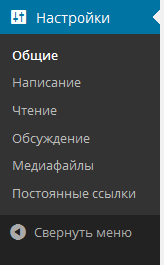
Acestea pot fi "general", "scriere", "citire" etc. Valoarea acestui parametru poate fi găsită prin vizionarea link-ului din partea de jos a browser-ului plasând cursorul peste secțiunea dorită
De exemplu, vom scrie acest lucru pentru a afișa câmpul în secțiunea "Generalități".
Aceasta este ceea ce am prescris patru parametri necesari, cu excepția faptului că există doi parametri opționali, puteți găsi informații despre ele fie în codul wordpress. sau pe site-ul rus wp-kama.ru.
Completați acum parametrii funcției register_setting (). Ea, dacă vă uitați la documentația de pe site-urile menționate mai sus, aveți primii doi parametri obligatorii.
Primul parametru este responsabil pentru numele grupului căruia îi aparține opțiunea. În cazul nostru, acesta va fi un grup de general și, în consecință, vom scrie aici "general". Acest nume trebuie să se potrivească cu numele grupului în funcția settings_field () (aici am scris "general").
Al doilea parametru este numele opțiunii care va fi stocată în baza de date. De exemplu, să o numim adresa noastră.
Următorul lucru pe care îl numim acțiune și îl conectăm cu funcția my_adress și cârlig admin_init. Acest cârlig ne permite să încărcăm opțiunea noastră înainte de sarcina administratorului în sine.
În funcția de apel invers, scrieți ieșirea câmpului de text în sine, pe care dorim să-l primim.
Adăugați clasa textului nostru regulat în câmpul nostru. deoarece toate celelalte domenii au și această clasă.
După cum vedem după aceea, câmpul nostru a devenit la fel de larg ca și ceilalți de mai sus.
Dacă încercați să introduceți date aici, atunci după salvarea acestui câmp vor fi goale. Și pentru a obține aceste date din baza de date, utilizați funcția get_option (). în parametrul căruia vom scrie numele opțiunii noastre, care a fost înregistrată în baza de date.
Acum după salvarea datelor de intrare, acestea vor fi afișate în câmp. Am înfășurat funcția get_option ('our_adress') în funcția esc_attr () astfel încât caracterele folosite în HTML să fie afișate în câmpul nostru.
În concluzie, pentru a afișa date pe site-ul pe care l-am introdus în câmpul nostru, trebuie să introduceți următorul cod în locul potrivit din șablonul de temă.
Acest articol este în valoare de împărtășire cu prietenii. Apăsați!
Articole similare
Trimiteți-le prietenilor: